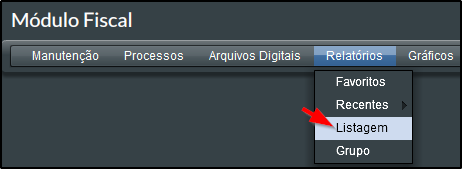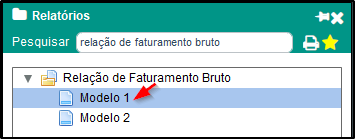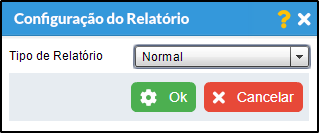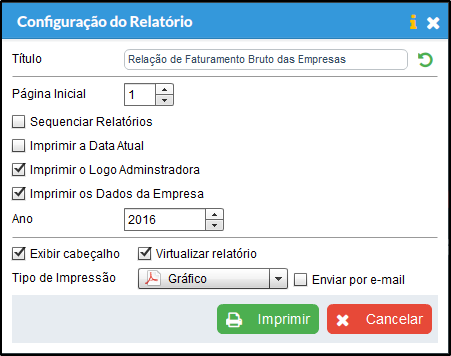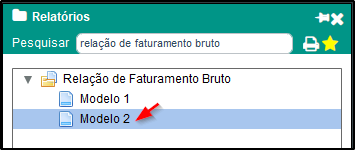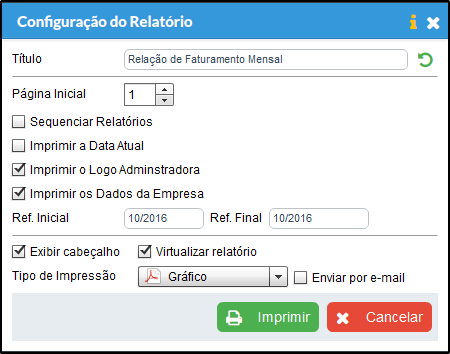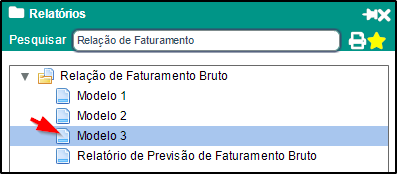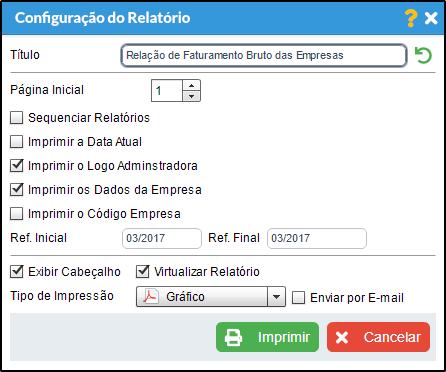Relatório de Relação de Faturamento Bruto
Índice
Definição
Este artigo tem por finalidade auxiliar na geração do Relatório de Relação de Faturamento Bruto.
Observação
1.Para todos os Modelos: NÃO: serão incluídos documentos de saída no faturamento quando as situações forem:
- Cancelado.
- Extemporâneo cancelado.
- Nf-e denegada.
- Nf-e numeração inutilizada.
2. Para o Modelo 1: NÃO: serão exibidos documentos com valores negativos quando há apenas devolução, o valor será calculado normalmente no total bruto porém será exibido como 0,00 no mês em questão.
3. A partir da versão 4.2.07 caso um um trabalhador tenha o CNPJ, será impresso o CNPJ no lugar do CPF:
Procedimentos
a) Em seu módulo Fiscal, acesse o menu Relatórios > Listagem.
b) Pesquise por Relação de Faturamento Bruto, e selecione o "Modelo 1".
c) Selecione o "Tipo de Relatório" e clique em "ok".
- Para o tipo Normal o Calima usa apenas a empresa atual como base para a busca dos dados do relatório.
- Para o tipo Consolidado o Calima busca pela matriz/filial como base para a busca dos dados do relatório.
d) Na "Configuração do Relatório" Informe a "Página Inicial", "Ano" e o "Tipo de Impressão" e clique em "Imprimir".
e) O relatório impresso será como o exemplo abaixo.
a) Em seu módulo Fiscal, acesse o menu Relatórios > Listagem.
b) Pesquise por Relação de Faturamento Bruto, e selecione o "Modelo 2".
c) Selecione o "Tipo de Relatório" e clique em "ok".
- Para o tipo Normal o Calima usa apenas a empresa atual como base para a busca dos dados do relatório.
- Para o tipo Consolidado o Calima busca pela matriz/filial como base para a busca dos dados do relatório.
d) Na "Configuração do Relatório" Informe a "Página Inicial", "Ref Inicial", "Ref Final" e o "Tipo de Impressão" e clique em "Imprimir".
e) O relatório impresso será como o exemplo abaixo.
a) Em seu módulo Fiscal, acesse o menu Relatórios > Listagem.
b) Pesquise por Relação de Faturamento Bruto, e selecione o "Modelo 3".
c) Selecione o "Tipo de Relatório" e clique em "ok".
- Para o tipo Normal o Calima usa apenas a empresa atual como base para a busca dos dados do relatório.
- Para o tipo Consolidado o Calima busca pela matriz/filial como base para a busca dos dados do relatório.
d) Na "Configuração do Relatório" Informe a "Página Inicial", "Ref Inicial", "Ref Final" e o "Tipo de Impressão" e clique em "Imprimir".
e) O relatório impresso será como o exemplo abaixo.